بالاخره انتظارها تمام شد و ویندوز ۸ بعد از کلی بحث و بررسی و اظهار نظر از راه رسید. مایکروسافت این ویندوز را به صورت رسمی روز جمعه منتشر کرد.
به گزارش خبرآنلاین، مایکروسافت، تغییرات فراوانی را روی جدیدترین ویندوز خود اعمال کرده است. نه تنها رابط (اینترفیس) به طور کلی دگرگون شده؛ بلکه قابلیتها و ظرفیتهای جدیدی هم به این ویندوز اضافه شده که در این مطلب ۱۰ تا از بهترینهایشان را به شما معرفی می کنیم.
حرکات لمسی آسان
ویندوز ۸ اولین ویندوز حقیقتا لمسی مایکروسافت است. این سیستم عامل حرکات لمسی سادهای را مثل کشیدن به سمت چپ برای تغییر اپلیکیشنها و کشیدن به سمت راست برای باز کردن منوها، پشتیبانی میکند.
زوم سمنتیک (یا معنایی) قویتر، برگ برنده دیگری برای این ویندوز است. اگر در صفحه استارت یا اپلیکیشن خاصی باشید میتوانید با استفاده از حرکت مخصوص زوم کردن، تصویر را با زوم بیشتری تماشا کنید.
مثلا در اپلیکیشن خبر، برای دیدن تمامی اخبار، به جای اسکرول کردن میتوانید از زوم سمنتیک استفاده کنید.
از دیگر حرکات لمسی میتوان به کشیدن به سمت بالا برای دیدن دستورات خاص هر اپلیکیشن و تنظیمات و درگ کردن اپلیکیشنها اشاره کرد.
کاشیهای زنده و لاک اسکرین
اپلیکیشنهای ویندوز ۸، بدون نیاز به باز کردن میتوانند اطلاعات لازم را به شما بدهند. این قابلیت به خصوص برای اپلیکیشنهای مخصوص خود مایکروسافت مثل میل، تقویم، عکس و خبر بسیار مفید است و بدون باز کردن این برنامهها میتوانید از ایمیلهای جدید، کارهای روزانه و وقایع پیش رو، اخبار و کوچک شده تصاویر با خبر شوید.
البته اپلیکیشنهای طراحی شده توسط سایر کمپانیها هم میتوانند این قابلیت یعنی "کاشیهای زنده" را به برنامه خود اضافه کنند. اگر هم دوست ندارید مرتبا از تغییرات با خبر شوید میتوانید این قابلیت را خاموش کنید.
علاوه براین مایکروسافت در ویندوز ۸، طول عمر بیشتری را برای لاک اسکرین در نظر گرفته است. شما میتوانید انتخاب کنید که ۷ برنامه بی وقفه در بک گراندتان در حال اجرا باشد و به لاک اسکرین اعلامیه هم بفرستد.
و حتی میتوانید از بین اپلیکیشن آب و هوا و تقویم یکی را انتخاب کنید تا حتی در لاک اسکرین هم اطلاعاتشان را به نمایش بگذارند.
جستوجوی وسیع در سیستم
در ویندوز ۸ فقط با تایپ کردن لغت مورد نظر در صفحه استارت میتوانید تمامی فایلها، اپلیکیشنها و تنظیمات خاص را جستوجو کنید.
به علاوه اگر اپلیکیشنی قابلیت جستوجوی داخلی هم داشته باشد میتوانید از طریق نوار جستوجو درون آن اپلیکیشن را هم بگردید.
بارگذاری و تنظیم مجدد(رفرش و ریست)
مایکروسافت در ویندوز ۸ راه بسیار ساده ای را برای رفرش و ری ست کردن پی سی ارائه کرده است. هنگامی که حس می کنید سرعت عملکرد کامپیوترتان پایین آمده میتوانید از گزینه رفرش استفاده کنید.
با یک کلیک یا ضربه و بدون نیاز به تغییر دادن فایلها، استفاده از اپلیکیشنهای ویندوز استور یا حتی تنظیمات شخصی میتوانید کامپیوترتان را رفرش کنید.
همه تنظیمات دستگاه به حالت پیش فرض برگردانده میشود و اگر اپلیکیشنی داشته باشید که با اکانت ویندوزتان همگام نباشد، آن را از دست خواهیدداد. اما برگرداندنش بسیار آسان است.
از طرف دیگر ریست، به درد مواقعی میخورد که به کلی کامپیوتر را کنار میگذارید تا فرد دیگری از آن استفاده کند.
اگر می خواهید همه کارهایی که کردهاید از بین برود کافی است دستگاه را ریست کنید. پس نیازی به پاک کردن فایلهای شخصی و بازگرداندن تنظیمات برنامه نخواهید داشت
استفاده از نحوه نمایش اسنپ برای چند تکلیفی
یکی دیگر از قابلیتهای مفید ویندوز ۸ در نحوه به نمایش گذاشتن تکالیف است. برای سادهتر شدن هر چه بیشتر مولتی تسکینگ، اپلیکیشنهای ویندوز استور که به طور پیشفرض در حالت فول اسکرین قرار دارند، به طور ردیفی و چفت هم قرار می گیرند.
وقتی شما دو اپلیکیشن را به صورت ردیف شده (اسنپ) کنار هم میچینید، یکی از آنها بخشی از سمت راست یا چپ صفحه نمایش (در حدود یک چهارم)را گرفته و اپلیکیشن دوم برای دید بیشتر فضای بیشتری را اشغال میکند.
این ویژگی بیشتر به درد مواقعی می خورد که هنگام چت کردن با یک دوست در حال وبگردی هم باشید. یا در سفر هستید و در حالیکه همسفرتان مشغول تماشای فیلم است، می خواهید نقشه راه را هم چک کنید.
پین کردن همه چیز
خوبی صفحه استارت فقط به کاشیهای زنده و قابلیت شخصی سازیش نیست، بلکه این صفحه مثل یک بولتن مجازی میماند که می توانید وبسایتهای دلخواه و قسمتهایی از اپلیکیشنهایی که دوست را پین کنید.
به طور مثال اگر به اپلیکیشنهای مسافرتی علاقه دارید ولی فقط میخواهید یک مقصد خاص را به طور مداوم چک کنید، میتوانید آن را پین کنید. هر زمان هم دوست داشته باشید میتواند آن را از حالت پین خارج کنید.
مدیریت تکالیف
همه ویژگیهای خوب به صفحه استارت ویندوز ۸ محدود نمیشود. مدیریت تکالیف محیط دسکتاپ این ویندوز بسیار ارتقا یافته است.
به این ابزار چندین قابلیت جدید اضافه شده و خیلی ملموستر گشته است. با اجرا کردن این برنامه لیست بلند بالایی از برنامه های در حال اجرا را مشاهده خواهید کرد که در سه قسمت مجزا بخش بندی شده اند: اپلیکیشنها، فرایندهای پس زمینه، فرایندهای ویندوز. به علاوه میتوانید ببینید که هر عملکرد یا اپلیکیشن چقدر از منابع دستگاه تان را به خود اختصاص داده است
اینترفیس
شاید یکی از بهترین ویژگی ویندوز ۸، رابط کاربری خاص آن باشد. عملا سایر ویژگیهایی که شرح داریم بدون وجود چنین اینترفیسی بی فایده هستند.
صفحه استارت این رابط کاربری تجربه کاملا متفاوتی از ویندوزها را به نمایش میگذارد. با اینکه ممکن است خیلیها شکایت داشته باشند که استفاده از این رابط کاربری با دسکتاپهای سنتی و موس و کیبورد خیلی مشکل است اما نمیتوان انکار کرد که طراحی این رابط کاربری پیشرفته، موفقیت بزرگی برای مایکروسافت محسوب می شود
دستورات صفحه کلید
بله! ویندوز ۸ مسلما روی صفحات لمسی خیلی بهتر کار میکند ولی مایکروسافت برای آن دسته کاربرانی که از موس و کیبورد های سنتی هم استفاده میکنند، یک سری میانبرهای صفحه کلیدی معرفی کرده است.
این دستورها عبارتند از:
Windows logo key + start typing: Search your PC
Ctrl+plus (+) or Ctrl+minus (-): Zoom in or out of many items
Ctrl+scroll wheel: Zoom in or out of many items,
Windows logo key + C: Open the charms
Windows logo key + F: Open the Search charm
Windows logo key +H: Open the Share charm
Windows logo key +I: Open the Settings charm
Windows logo key + K: Open the Devices charm
Windows logo key + O: Lock the screen orientation (portrait or landscape)
Windows logo key + Z: Open commands for the app
Windows logo key + PgUp: Move the Start screen and apps to the monitor on the right
Windows logo key + PgDn: Move the Start screen and apps to the monitor on the left
Windows logo key + Shift+period (.): Snap an app to the left
Windows logo key + period (.): Snap an app to the right
منبع : خبرآنلاین


 فیلتر شدن نرم افزارهای پیام رسان تلفن همراه
فیلتر شدن نرم افزارهای پیام رسان تلفن همراه  بررسی تخصصی Samsung Galaxy Alpha
بررسی تخصصی Samsung Galaxy Alpha  سرعت ویندوز را چطور بالا ببریم
سرعت ویندوز را چطور بالا ببریم  ریجستر کردن رایگان اینترنت دانلود منیجر idm
ریجستر کردن رایگان اینترنت دانلود منیجر idm  چگونه در فتوشاپ یک تصویر متحرک را تبدیل به ویدو کنیم
چگونه در فتوشاپ یک تصویر متحرک را تبدیل به ویدو کنیم 
 (درباره حضرت محمد صلی الله علیه و آله و سلم)
(درباره حضرت محمد صلی الله علیه و آله و سلم) قیمت گوجه فرنگی 12 هزار تومان
قیمت گوجه فرنگی 12 هزار تومان زمان واریز یارانه آذر 98
زمان واریز یارانه آذر 98 آهنگ های پیشواز حمید هیراد
آهنگ های پیشواز حمید هیراد الناز شاکردوست در بیمارستان
الناز شاکردوست در بیمارستان بریدن گوش دانش آموز توسط معلم
بریدن گوش دانش آموز توسط معلم وصیت نامه شادمهر عقیلی در اینستاگرام
وصیت نامه شادمهر عقیلی در اینستاگرام دانلود اهنگ سریال آرام می گیرم علی لهراسبی
دانلود اهنگ سریال آرام می گیرم علی لهراسبی عکسی خاطره انگیز از مهران مدیری در دوم دبستان
عکسی خاطره انگیز از مهران مدیری در دوم دبستان شایعه حمله به ایران توسط داعش در 10 آذر 94
شایعه حمله به ایران توسط داعش در 10 آذر 94 شاعر همجنسگرا ایرانی پیام فیلی در اسرائیل
شاعر همجنسگرا ایرانی پیام فیلی در اسرائیل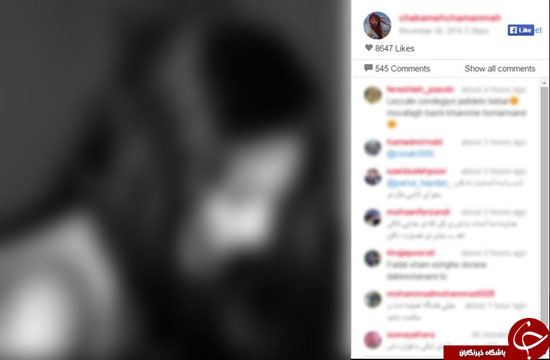 تأکید چکامه چمن ماه بر بی حجابی
تأکید چکامه چمن ماه بر بی حجابی عکس جالب از جمشید مشایخی در 41 سال پیش
عکس جالب از جمشید مشایخی در 41 سال پیش محبوب ترین خوانندگان فضای مجازی چه کسانی اند؟
محبوب ترین خوانندگان فضای مجازی چه کسانی اند؟ چهره هایی که در مراسم اربعین امسال شرکت کردند
چهره هایی که در مراسم اربعین امسال شرکت کردند عکس جالب مزدک میرزایی در کنار همسرش
عکس جالب مزدک میرزایی در کنار همسرش دختری که استخوان ندارد اما زنده است
دختری که استخوان ندارد اما زنده است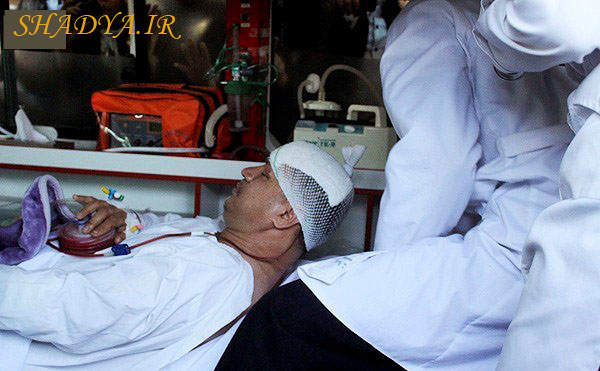 به کما رفتن علی دایی شایعه ای بیش نیست
به کما رفتن علی دایی شایعه ای بیش نیست نتایج مسابقه ژوله و مسعودی در خنداننده برتر
نتایج مسابقه ژوله و مسعودی در خنداننده برتر شایعه فوت علی دایی در مکه
شایعه فوت علی دایی در مکه رضا ایرانمنش سکته کرد
رضا ایرانمنش سکته کرد آزاده نامداری و ماجرای طلاق فرزاد حسنی
آزاده نامداری و ماجرای طلاق فرزاد حسنی عکس سلفی مهدی سلوکی و همسرش
عکس سلفی مهدی سلوکی و همسرش داشتن پستان های خوش فرم با رعایت نکات زیر
داشتن پستان های خوش فرم با رعایت نکات زیر سوژه ترین عکسهای کنکور دختران (آقا پسرا نخندن)
سوژه ترین عکسهای کنکور دختران (آقا پسرا نخندن) دوربین مخفی در اتاق پرو بوتیک زنانه+(عکس)
دوربین مخفی در اتاق پرو بوتیک زنانه+(عکس)  جوک های خنده دار باحال
جوک های خنده دار باحال راز سنگ قبر آیت الله بهجت + عکس
راز سنگ قبر آیت الله بهجت + عکس  تصویر: عادل فردوسی پور به اتفاق خواهر و برادر
تصویر: عادل فردوسی پور به اتفاق خواهر و برادر سوتی های ایرانی
سوتی های ایرانی جک خنده دار
جک خنده دار وجود کاندوم در غذای یک زن چینی
وجود کاندوم در غذای یک زن چینی جوک جدید
جوک جدید عکس های هان هیو جو بازیگر نقش دونگ یی
عکس های هان هیو جو بازیگر نقش دونگ یی عکس هایی دیدنی از گردهمایی آدمخواران در روسیه
عکس هایی دیدنی از گردهمایی آدمخواران در روسیه  ازدواج با 70 سال اختلاف سن ! + عکس
ازدواج با 70 سال اختلاف سن ! + عکس بدن بسیار عجیب این زن انگلیسی !+ عکس
بدن بسیار عجیب این زن انگلیسی !+ عکس جک جدید باحال
جک جدید باحال گالری عکسهای جدید از علی ضیا مجری توانمند ایرانی + بیوگرافی
گالری عکسهای جدید از علی ضیا مجری توانمند ایرانی + بیوگرافی  نکات آمیزش جنسی در اسلام
نکات آمیزش جنسی در اسلام مادر حسن روحانی در کنار دختران و دامادهایش+عکس
مادر حسن روحانی در کنار دختران و دامادهایش+عکس  همسر واقعی خرم سلطان+عکس
همسر واقعی خرم سلطان+عکس عکس/ وحشیانهترین شیوه اعدام داعش
عکس/ وحشیانهترین شیوه اعدام داعش  تصویر فرد مبتلا به انفولانزای خوکی
تصویر فرد مبتلا به انفولانزای خوکی دختر ایرانی از چنگ داعش گریخت+تصاویر
دختر ایرانی از چنگ داعش گریخت+تصاویر مشخصات محل تفحص و خاكسپاري 23 شهيد گمنام اعلام شد
مشخصات محل تفحص و خاكسپاري 23 شهيد گمنام اعلام شد  زن ۲۹ساله ای که ۳۰دختر را کشته بود و آنها را می خورد!! + عکس
زن ۲۹ساله ای که ۳۰دختر را کشته بود و آنها را می خورد!! + عکس عکس دو برادر قبل و بعد از شهادت در غزه
عکس دو برادر قبل و بعد از شهادت در غزه شعری زیبا در باره حضرت زهرا..به مناسبت ایام فاطمیه
شعری زیبا در باره حضرت زهرا..به مناسبت ایام فاطمیه بازیگران در کنار امیر قلعه نوعی-عکس جالب
بازیگران در کنار امیر قلعه نوعی-عکس جالب چه غذاهایی مقدار اسپرم را در ما زیاد می کند
چه غذاهایی مقدار اسپرم را در ما زیاد می کند ساعت "ابوبکر البغدادی" ۶ هزار دلار تخمین زده شد+تصویر
ساعت "ابوبکر البغدادی" ۶ هزار دلار تخمین زده شد+تصویر  زنده به گور کردن این زن به خاطر خیانت به علاوه عکس
زنده به گور کردن این زن به خاطر خیانت به علاوه عکس مردی با ظاهری متفاوت
مردی با ظاهری متفاوت  خواستگاری عجیب از دختر بیل گیتس
خواستگاری عجیب از دختر بیل گیتس ازت متشکرم مازیار فلاحی+لینک دانلود
ازت متشکرم مازیار فلاحی+لینک دانلود جزای پدری که روی دخترش اسید پاشید+عکس
جزای پدری که روی دخترش اسید پاشید+عکس  اعزام نیروهای تازهنفس به عینالعرب +تصاویر
اعزام نیروهای تازهنفس به عینالعرب +تصاویر  گوشی جدید سامسونگ به اسم Samsung Z1 رونمایی شد
گوشی جدید سامسونگ به اسم Samsung Z1 رونمایی شد عکس همسر شبنم قلی خانی
عکس همسر شبنم قلی خانی جک خنده دار 92
جک خنده دار 92